PPT中怎样绘制创意爱心图标
来源:网络收集 点击: 时间:2024-02-22【导读】:
PPT中怎样绘制创意爱心图标,一起来看看吧。品牌型号:think book16p系统版本:Windows11软件版本:PPT2019方法/步骤1/5分步阅读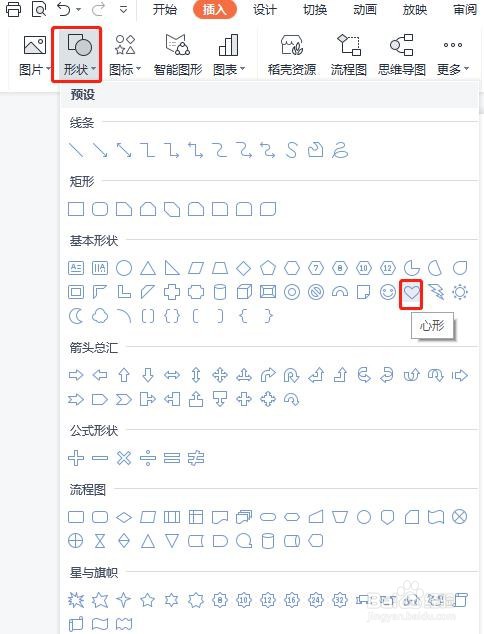 2/5
2/5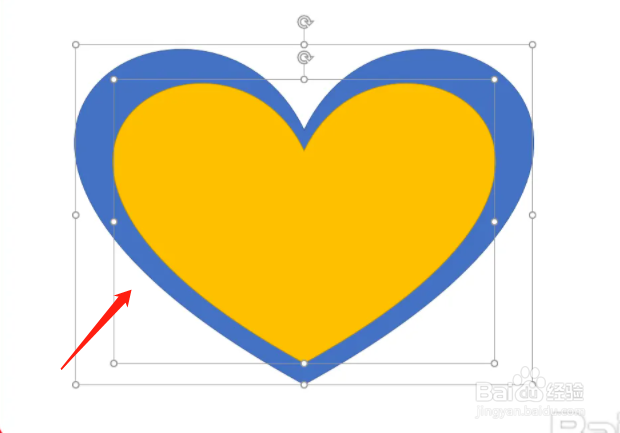 3/5
3/5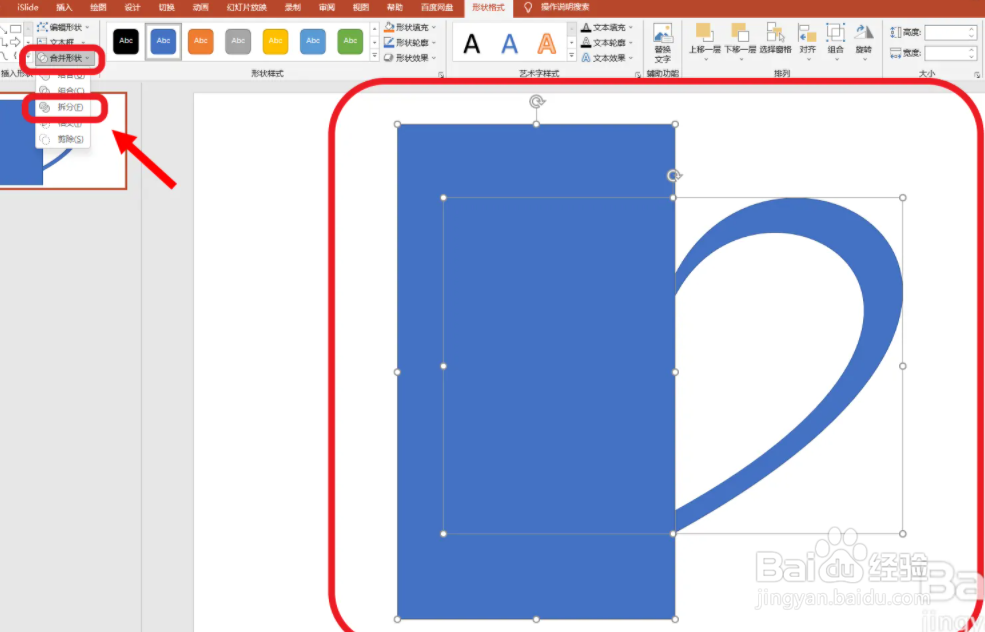 4/5
4/5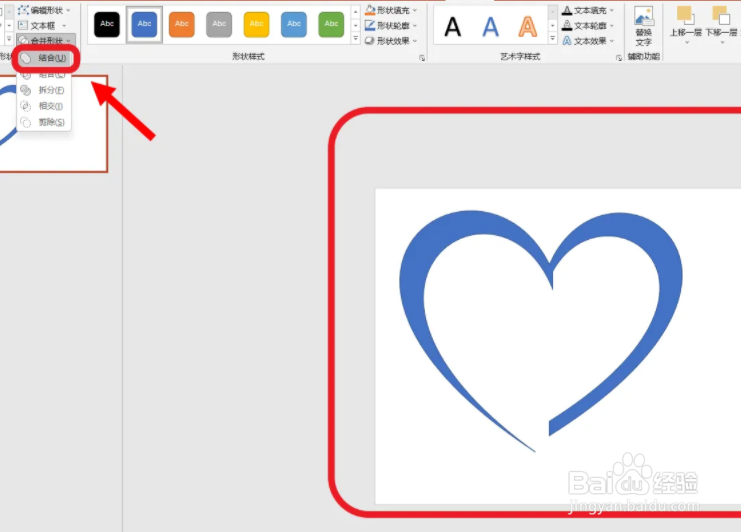 5/5
5/5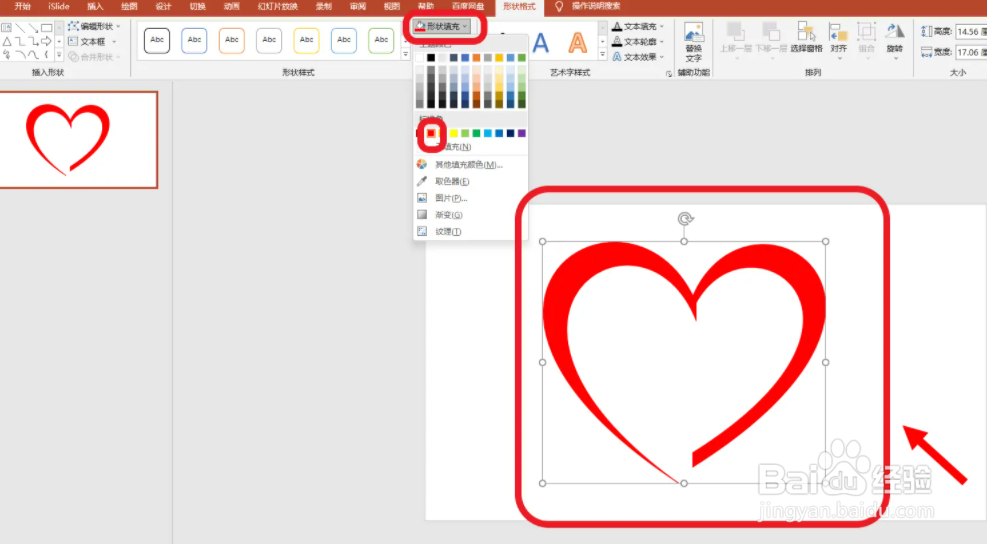
新建一个PPT,单击插入形状,形状下拉菜单中选择基础形状,选择心形。
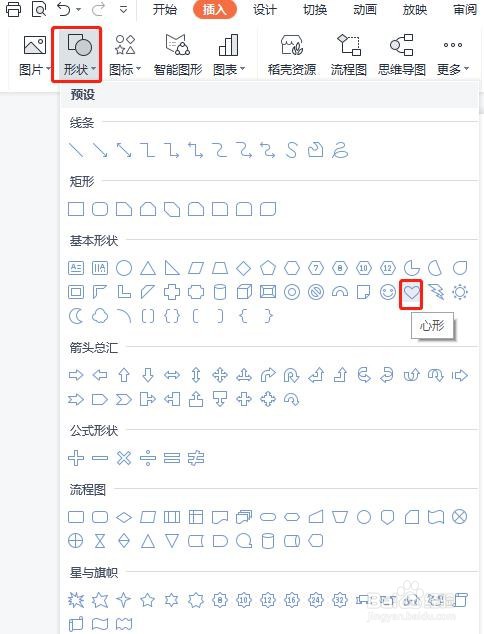 2/5
2/5拖动鼠标,绘制一大一小两个爱心,单击“合并形状”,下拉菜单中选择拆分。
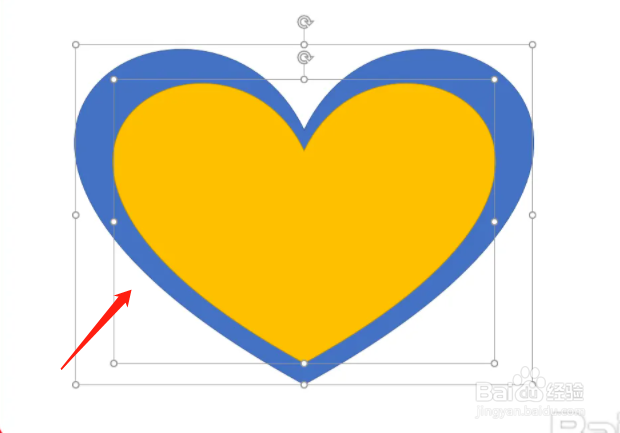 3/5
3/5单击插入形状,选择矩形,绘制一个矩形,选中全部图形,点击“合并形状”设置选项中的“拆分”,删除多余的图形。
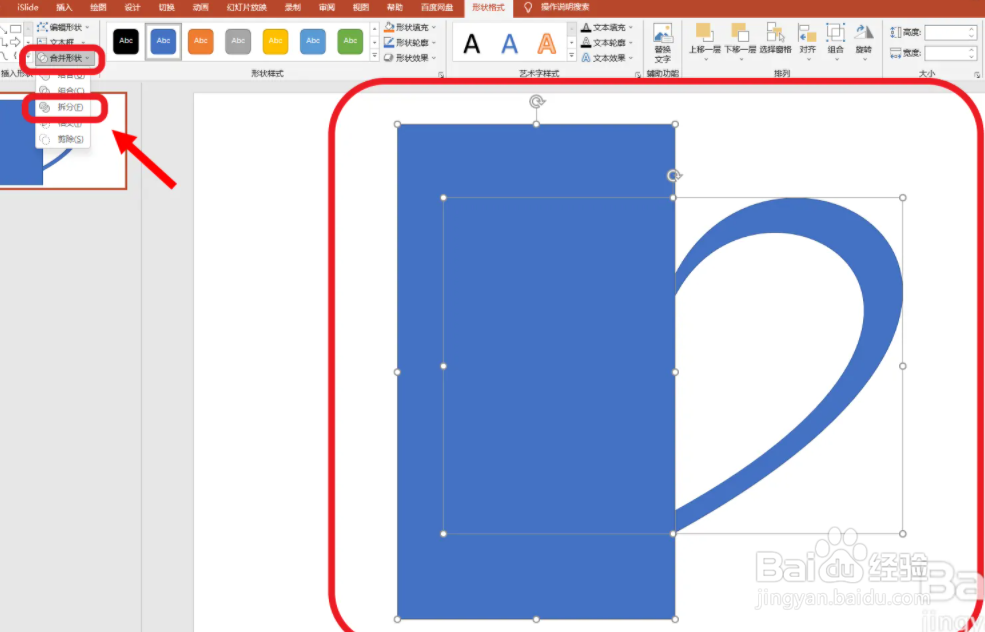 4/5
4/5框选全部的图形,合并形状下拉菜单中选择结合。
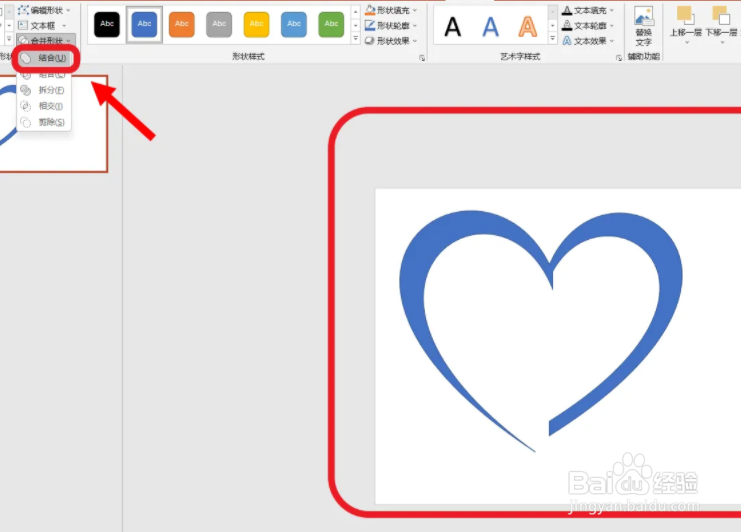 5/5
5/5最后将形状颜色设置为红色,设置完成,如下图所示。
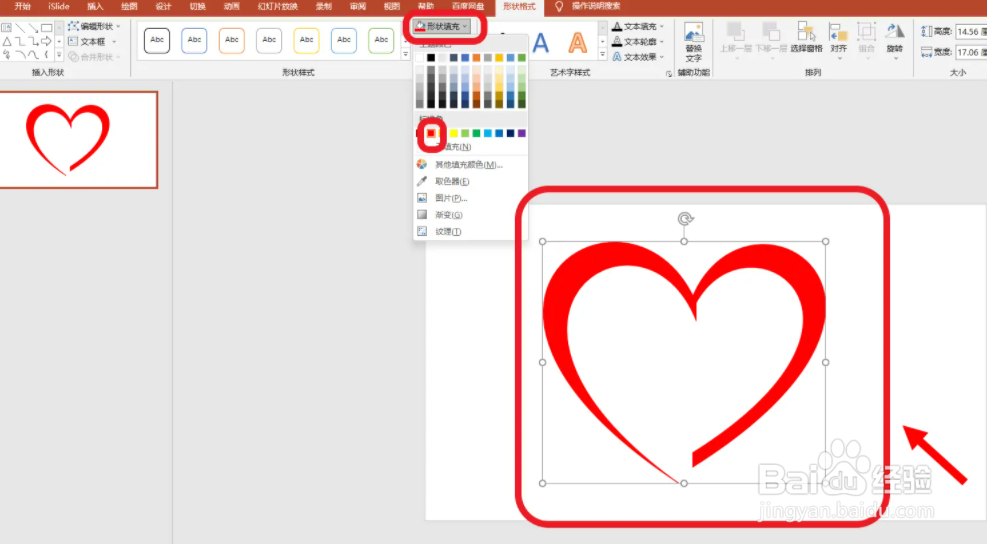
版权声明:
1、本文系转载,版权归原作者所有,旨在传递信息,不代表看本站的观点和立场。
2、本站仅提供信息发布平台,不承担相关法律责任。
3、若侵犯您的版权或隐私,请联系本站管理员删除。
4、文章链接:http://www.1haoku.cn/art_100138.html
上一篇:PPT如何给段落设置分栏并调整间距
下一篇:剪映渐渐放大特效怎么用
 订阅
订阅